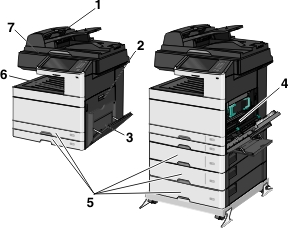
При возникновении замятия на дисплее отображается сообщение, в котором показано место замятия. Откройте дверцы и крышки и извлеките лотки для обеспечения доступа к замятиям. Чтобы закрыть сообщение о замятие бумаги, необходимо удалить всю застрявшую бумагу из тракта прохождения бумаги.
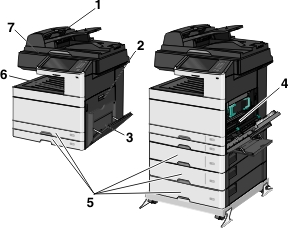
Область | Количество замятий | Инструкции по устранению |
|---|---|---|
1 | 280-289 |
|
2 | 200-201 | Откройте боковую крышку и извлеките замятые листы. |
3 | 250 |
|
4 | 230–239 | Откройте боковую крышку, опустите модуль дуплекса, а затем удалите застрявшую бумагу. |
5 | 24x | Откройте каждый лоток, а затем удалите застрявшую бумагу. |
6 | 203 | Возьмитесь за замятую бумагу, которая видна в стандартном выходном лотке. |
7 | 451 | Откройте крышку сканера и извлеките замятые листы. |